嗨格式录屏大师如何录屏?嗨格式录屏大师的录屏步骤
来源:金桥电子网
时间:2023-04-26 21:51:23 301浏览 收藏
你在学习文章相关的知识吗?本文《嗨格式录屏大师如何录屏?嗨格式录屏大师的录屏步骤》,主要介绍的内容就涉及到,如果你想提升自己的开发能力,就不要错过这篇文章,大家要知道编程理论基础和实战操作都是不可或缺的哦!
golang学习网,你的资料库。欢迎访问https://www.17golang.com嗨格式录屏大师就是一款简单易上手的录屏软件,下面小编给大家整理了嗨格式录屏大师的录屏步骤,感兴趣的小伙伴不要错过哦!
嗨格式录屏大师如何录屏?嗨格式录屏大师的录屏步骤

第一步、进入到软件当中选择录屏模式,分别有全屏录制、区域录制、摄像头录制、游戏模式和录音模式。一般情况下,录屏选择“全屏录制”模式。如果需要录屏部分区域或者手机竖版视频,也可以选择“区域录制”模式。如果您录屏的内容是游戏,也可以直接选择“游戏”模式。
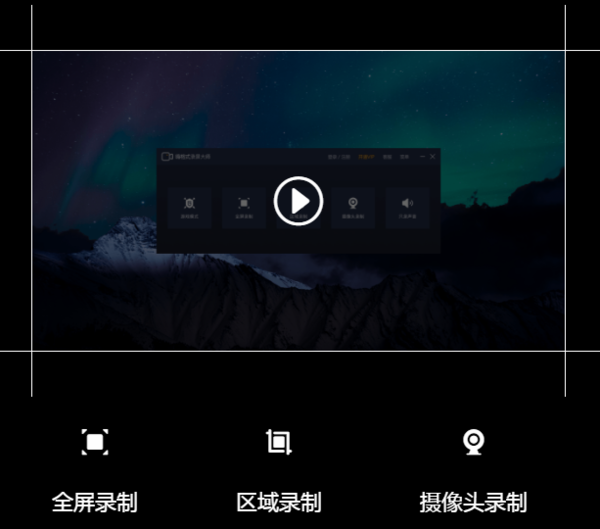
第二步、设置参数,对视频参数进行设置,目前嗨格式录屏大师可以设置的内容包括:视频格式、视频清晰度、视频帧率、声音来源、定时计划录制、水印自定义设置等。
第三步、对视频文件保存路径进行设置。这里需要提醒一下大家,想要保证录屏的过程中不出现错误,就需要确保所选视频文件保存目录空间大小充足。
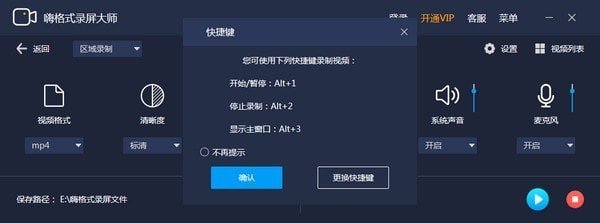
第四步、设置全部完成之后,需要对上述操作进行检查。确认无误后,打开需要录屏的内容,并点击“开始录制”按钮即可。录屏完成,点击“停止录制”按钮即可一键保存录屏文件。
第五步、如果需要对录制的视频文件进行剪辑,还可以点击软件界面左下方“视频列表”,然后选中需要剪辑的视频文件,点击右侧“编辑”按钮即可。如果是对不是录屏的文件进行剪辑,可以使用软件的“导入”功能并剪辑。
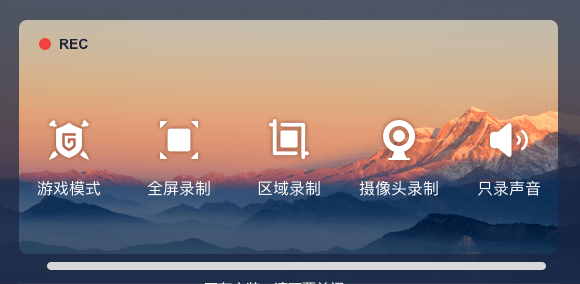
以上这篇文章就是嗨格式录屏大师的录屏步骤,有需要的小伙伴快来学习一下吧!
golang学习网,你的资料库。欢迎访问https://www.17golang.com以上就是本文的全部内容了,是否有顺利帮助你解决问题?若是能给你带来学习上的帮助,请大家多多支持golang学习网!更多关于文章的相关知识,也可关注golang学习网公众号。
-
501 收藏
-
501 收藏
-
501 收藏
-
501 收藏
-
501 收藏
-
452 收藏
-
294 收藏
-
382 收藏
-
421 收藏
-
294 收藏
-
346 收藏
-
185 收藏
-
428 收藏
-
282 收藏
-
386 收藏
-
435 收藏
-
272 收藏
-

- 前端进阶之JavaScript设计模式
- 设计模式是开发人员在软件开发过程中面临一般问题时的解决方案,代表了最佳的实践。本课程的主打内容包括JS常见设计模式以及具体应用场景,打造一站式知识长龙服务,适合有JS基础的同学学习。
- 立即学习 543次学习
-

- GO语言核心编程课程
- 本课程采用真实案例,全面具体可落地,从理论到实践,一步一步将GO核心编程技术、编程思想、底层实现融会贯通,使学习者贴近时代脉搏,做IT互联网时代的弄潮儿。
- 立即学习 516次学习
-

- 简单聊聊mysql8与网络通信
- 如有问题加微信:Le-studyg;在课程中,我们将首先介绍MySQL8的新特性,包括性能优化、安全增强、新数据类型等,帮助学生快速熟悉MySQL8的最新功能。接着,我们将深入解析MySQL的网络通信机制,包括协议、连接管理、数据传输等,让
- 立即学习 500次学习
-

- JavaScript正则表达式基础与实战
- 在任何一门编程语言中,正则表达式,都是一项重要的知识,它提供了高效的字符串匹配与捕获机制,可以极大的简化程序设计。
- 立即学习 487次学习
-

- 从零制作响应式网站—Grid布局
- 本系列教程将展示从零制作一个假想的网络科技公司官网,分为导航,轮播,关于我们,成功案例,服务流程,团队介绍,数据部分,公司动态,底部信息等内容区块。网站整体采用CSSGrid布局,支持响应式,有流畅过渡和展现动画。
- 立即学习 485次学习
